Создание таблиц с помощью запроса
- В текстовом поле Имя таблицы (Table Name) введите описательное имя для новой таблицы, например: список холодных клиентов.
Внимание
В базе данных Access не должно быть таблицы и запроса с одинаковыми именами.В этом диалоговом окне можно определить также, где должна быть создана таблица – в текущей базе данных (переключатель В текущей базе данных (Current Database) выбран по умолчанию) или в другой базе данных. В последнем случае нужно выбрать переключатель В другой базе данных (Another Database) и ввести имя этой базы данных.
- Нажмите кнопку ОК. Запрос на выборку преобразуется в запрос на создание таблицы.
- Нажмите стрелку на кнопке Вид (View) панели инструментов и выберите из списка элемент SQL View (Режим SQL). Вы увидите инструкцию SQL, которая генерируется автоматически, когда вы в графическом режиме создаете запрос. Она отличается от обычной инструкции SELECT тем, что содержит еще одно предложение INTO…
- Сохраните и закройте запрос. Теперь в окне базы данных ему соответствует другой значок, который сопровождается восклицательным знаком (рис. 8.2), это означает, что запрос является запросом на изменение.
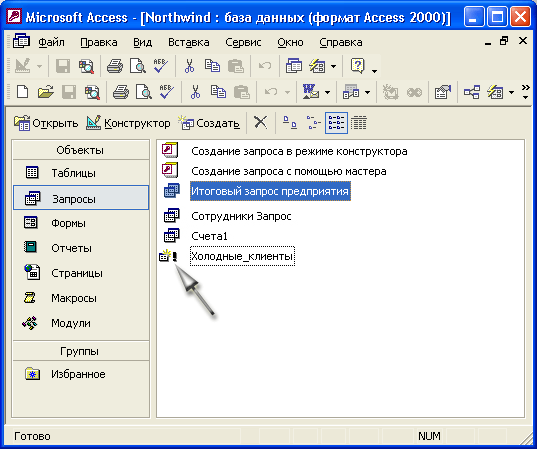
Рис. 8.2. Запрос на изменение в окне базы данных
